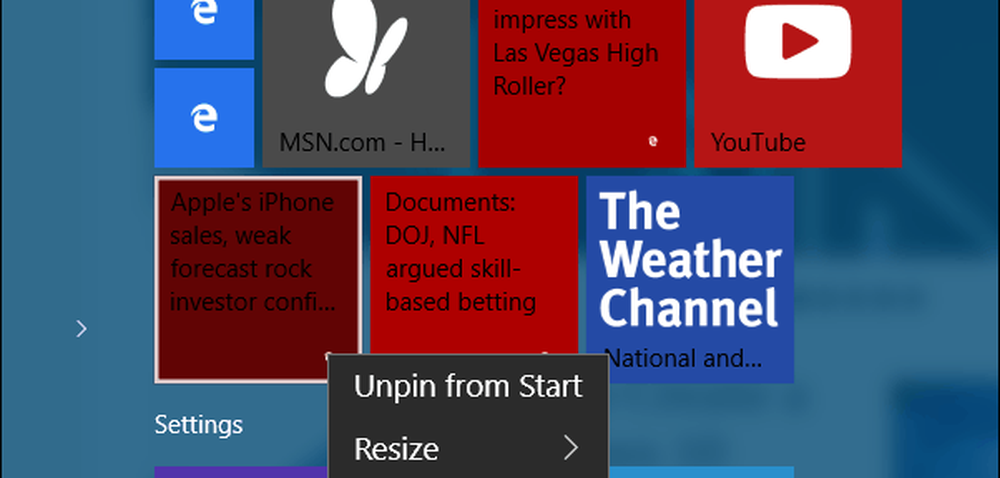Windows 10 Tipp Bestimmte Einstellungen an das Startmenü anhängen

Bevorzugte Einstellungen an das Windows 10-Startmenü anhängen
Während Sie sich an Windows 10 gewöhnt haben und es anpassen, befinden Sie sich in den Einstellungen. Möglicherweise verwenden Sie eine bestimmte Einstellung, die Sie häufig verwenden, sodass Sie sie an das Startmenü anfügen möchten.
Öffnen Sie dazu Einstellungen für den gewünschten Abschnitt. In diesem Beispiel verwende ich die Bildschirmsperre, Klicken Sie mit der rechten Maustaste> An Start anheften.

Hinweis: Die klassische Systemsteuerung, die Sie gewohnt sind, befindet sich auch in Windows 10. Sie können auch dort häufig verwendete Funktionen mit derselben Methode fixieren… Klicken Sie mit der rechten Maustaste> An Start anheften.
Im folgenden Beispiel habe ich zwei Einstellungen fixiert - Bildschirm sperren und Designs. Ich habe auch Programme und Funktionen aus der traditionellen Systemsteuerung gepinnt. Wenn Sie die Kachel Sperren auswählen, wird diese Einstellung direkt angezeigt, sodass ich schnell Anpassungen vornehmen kann.

Wenn Sie die Kachel Programme und Funktionen auswählen, wird dies angezeigt, sodass ich Programme deinstallieren oder Windows-Funktionen aktivieren oder deaktivieren kann.

Cortana verwenden
Es ist auf jeden Fall erwähnenswert, dass Sie die meisten Einstellungen öffnen können (und viele andere Dinge tun), indem Sie Sprachbefehle mit Cortana verwenden. Sag nur: Hey Cortana. Sperrbildschirm öffnen. Sie öffnet es genauso, als würden Sie die oben abgebildete Abkürzung verwenden.

Hallo. Dies ist das neueste und beste von Microsoft. Warum sollten Sie nicht alle neuen coolen Funktionen ausprobieren? Je mehr ich mich an Cortana gewöhne, desto mehr benutze ich Sprachbefehle… dann arbeite ich von zu Hause aus… alleine.
Weitere Informationen zum neuen Betriebssystem finden Sie im Archiv der Artikel zu Windows 10, die wir bisher aufgebaut haben. Wenn Sie spezielle Fragen haben, besuchen Sie die kostenlosen Windows 10-Foren.